1. Tùy chỉnh nhóm đối tượng hiển thị cho từng bài đăng
Bên cạnh mỗi bài đăng được cập nhật trên Facebook, mạng xã hội này đều mang đến cho người dùng khả năng tùy chỉnh nhóm đối tượng có thể nhìn thấy bài đăng một cách rất nhanh chóng và thuận tiện.
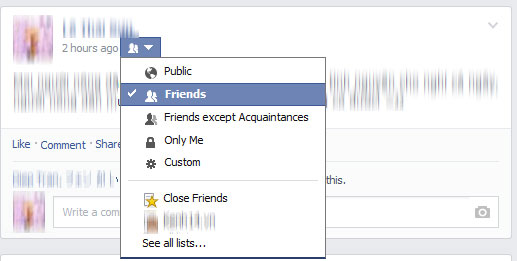
2. Chặn các đối tượng không mong muốn trên Facebook
Bạn bực mình vì nhận được quá nhiều lời mời sử dụng ứng dụng và tham dự sự kiện? Hay mệt mỏi với một số ứng dụng xấu được viết với mục đích spam người dùng? Đơn giản, hãy vào tab Blocking để chặn đứng các nhân tố có thể làm bạn khó chịu khi sử dụng Facebook. Tại đây, bạn có thể chặn một người dùng bất kì, chặn các lời mời sử dụng ứng dụng, lời mời sự kiện...
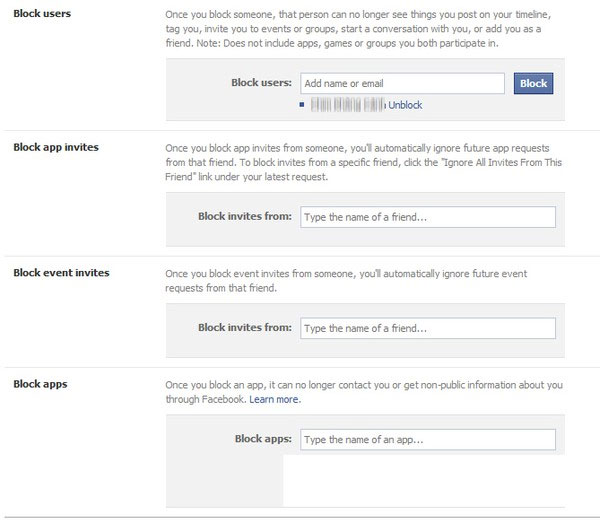
3. Loại bỏ tên tài khoản của bạn khỏi các kết quả tìm kiếm của các cỗ máy tìm kiếm
Đôi khi có thể bạn sẽ không muốn tên tài khoản của mình xuất hiện trên các cỗ máy tìm kiếm vì một lí do cá nhân nào đó. Facebook cho phép bạn thực hiện điều này bằng cách vào Privacy Settings and Tools và tắt tùy chọn “Do you want other search engines to link to your timeline?” bằng cách bỏ dấu tick ở hộp “Let other search engines link to your timeline”.
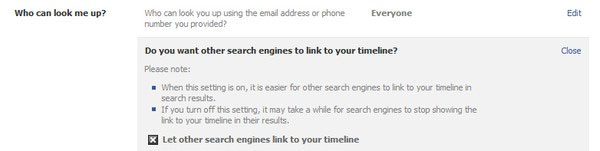
Bên cạnh đó, người dùng cũng có thể giới hạn nhóm đối tượng có thể tìm thấy tài khoản của mình thông qua số điện thoại hoặc địa chỉ email bằng công cụ tìm kiếm của Facebook. Điều này được thực hiện bằng cách thay đổi tùy chỉnh ở tùy chọn “Who can look you up using the email address or phone number you provided?”
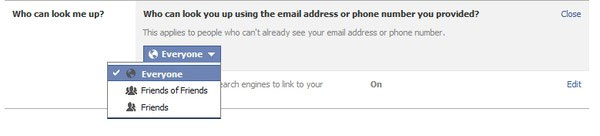
4. Tránh bị tag vào các bức ảnh / video không phù hợp
Nếu bạn không muốn bạn bè, đồng nghiệp nhìn thấy những bức ảnh hay những đoạn video ghi lại hình ảnh... ngượng chín mặt của bản thân được bạn bè công khai trên Facebook và tag mình vào, dưới đây có thể sẽ là những gợi ý bạn quan tâm.
Đầu tiên, hãy vào thiết lập Timeline and Tagging Settings. Tại đây, bạn có thể bật tính năng cho phép xác nhận những bài đăng được tag trước khi chúng xuất hiện trên Timeline.
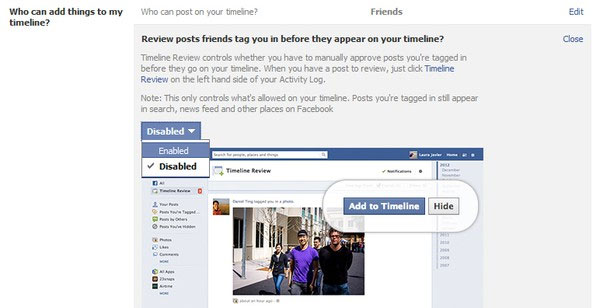
Hoặc tùy chọn nhóm đối tượng có thể xem những bài đăng bạn được tag trên Timeline.
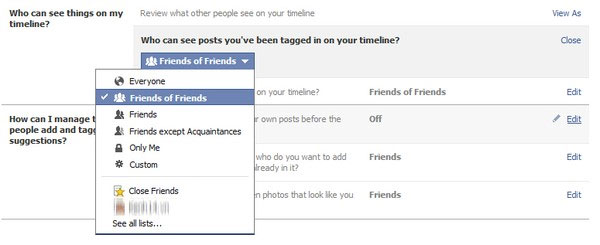
5. Kích hoạt HTTPS
Một trong những biện pháp tốt nhất để tăng độ an toàn khi duyệt Facebook đó là kích hoạt giao thức HTTPS. Theo đó, đây là sự kết hợp giữa giao thức HTTP quen thuộc và giao thức bảo mật SSL hay TLS để tăng cường tính an toàn khi trao đổi thông tin trên Internet.
Để kích hoạt HTTPS, hãy vào trang thiết lập tài khoản chung của Facebook, nhấn chọn tab Security trong bảng chọn bên cạnh trái màn hình. Tại đây, nhấn vào Secure Browsing và đánh dấu tick vào tùy chọn Browse Facebook on a secure connection (https) when possible sau đó nhấn Save Changes.

Tính năng duyệt HTTPS có thể làm quá trình duyệt Facebook chậm đi một chút, tuy nhiên, đổi lại bạn sẽ có được sự bảo mật thông tin cao hơn.
6. Chuyển các thông tin liên lạc về chế độ riêng tư
Nếu bạn không muốn nhiều người có thể xem được các thông tin liên lạc cá nhân như số điện thoại, địa chỉ email, địa chỉ nhà... Việc tùy chỉnh đối tượng những người có thể xem được những thông tin này qua Facebook là điều vô cùng cần thiết.
Đầu tiên, hãy vào trang cá nhân của mình và click chọn tab About. Cuộn chuột xuống phía dưới, bạn sẽ thấy một mảng thông tin có tên Contact Information, đây chính là khu vực chứa các thông tin về các cách liên lạc với bạn. Click chọn Edit để tiến hành chỉnh sửa.
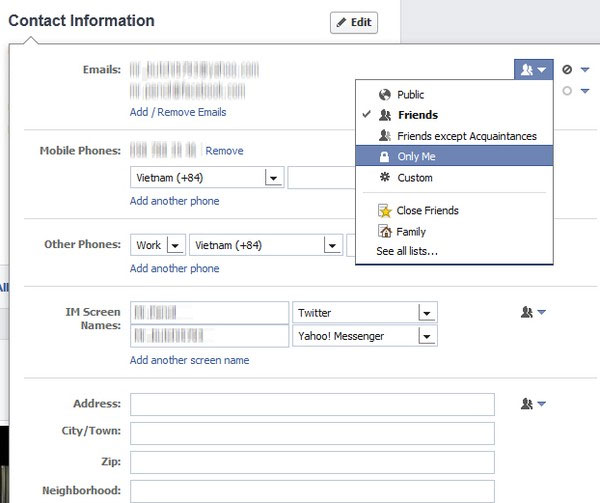
Tại đây, bên cạnh mỗi dòng thông tin, Facebook đều cho phép bạn lựa chọn đối tượng có thể xem nó: Public (công khai), Friends (bạn bè), Only me (chỉ mình bạn), Custom (Tùy chỉnh)... Đối với mỗi thông tin, bạn có thể tùy chọn đối tượng cho phù hợp với nhu cầu của mình.
7. Thoát khỏi những bài đăng lên Timeline phiền toái
Nếu gặp phải trường hợp một người bạn liên tục đăng cái nội dung gây phiền phức lên Timeline của mình, bạn hoàn toàn có thể chặn đứng việc này lại. Theo đó, tất cả những gì bạn cần để thực hiện điều này đều nằm ở thẻ Timeline and Tagging.
Tùy chọn “Who can post on your timeline?” cho phép tùy chỉnh khả năng đăng bài lên Timeline cá nhân.

Tùy chọn “Who can see what others post on your timeline?” cũng rất hữu ích khi mang lại cho người dùng khả năng giới hạn nhóm đối tượng có thể xem bài đăng của người khác trên Timeline của bạn.
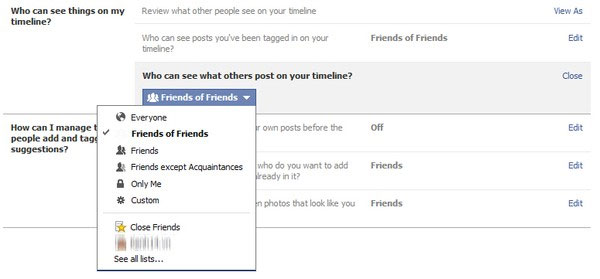
8. Thông tin khả dụng với các ứng dụng
Có thể bạn chưa biết, các ứng dụng được sử dụng bởi bạn bè của bạn cũng có thể được cấp quyền xem thông tin bạn cập nhật trên Facebook. Điều này hoàn toàn có thể tránh được bằng cách vào trang Privacy Settings and Tools và nhấn chọn thẻ Apps. Kéo xuống phía cuối màn hình bạn sẽ nhìn thấy dòng tùy chọn Apps others use. Tại đây, click vào Edit và bỏ tick ở các mục thông tin bạn không muốn các ứng dụng sử dụng bởi bạn bè mình có thể truy xuất được.
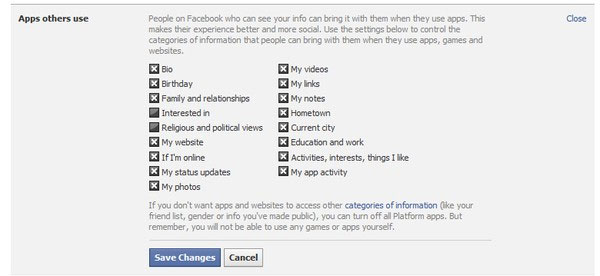
9. Tính năng Instant Personalization
Facebook có một tính năng mà ít người để ý đến có tên Instant Personalization. Cụ thể, tính năng cho phép một số website bên phía đối tác của Facebook ngay lập tức đọc được các thông tin người dùng khi người dùng đó truy cập vào website của họ. Từ đây, các dịch vụ đối tác có thể mang đến cho người sử dụng những trải nghiệm khác biệt mang tính cá nhân. Mặc dù Instant Personalization có thể rất hữu ích, thế nhưng nếu bạn không muốn thông tin cá nhân của mình bị truy xuất bởi các dịch vụ kể trên, hãy vào Apps Settings, tìm tùy chọn Instant Personalization, nhấn Edit và bỏ tick ở hộp Enable instant personalization on partner websites.
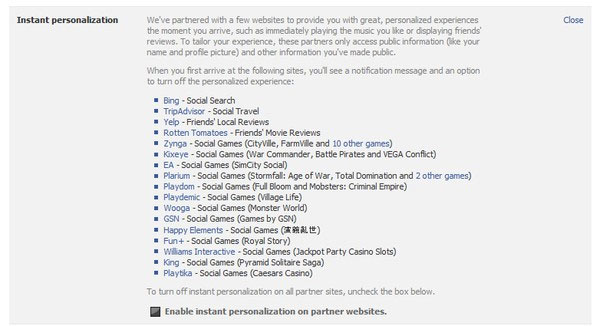
Trên đây là 9 gợi ý thiết lập riêng tư trên Facebook mà có thể bạn quan tâm và sẽ cải thiện phần nào trải nghiệm của bạn với mạng xã hội lớn nhất hành tinh này. Bài viết được thực hiện dựa trên Facebook phiên bản Tiếng Anh, nếu bạn sử dụng Facebook Tiếng Việt, hãy tìm và làm theo với các mục tương ứng để đạt được hiệu quả như mong đợi.
II.Những giải pháp bảo mật trên điện thoại và máy tính bảng
Với sự phổ biến và tiện dụng của các thiết bị di động hiện nay, người sử dụng đang có xu hướng chuyển dần sang các thiết bị di động. Các nhà sản xuất không ngừng cập nhật, cải tiến, sửa lỗi cho hệ điều hành, cho thiết bị của họ. Nhưng điều này không có nghĩa là sử dụng hệ điều hành mới hơn thì sẽ an toàn hơn.
Những mối đe dọa về an ninh và bảo mật luôn tiềm ẩn ở khắp mọi nơi. Nếu bạn không biết cách bảo mật thiết bị của bạn, bạn sẽ gặp khá nhiều rắc rối.
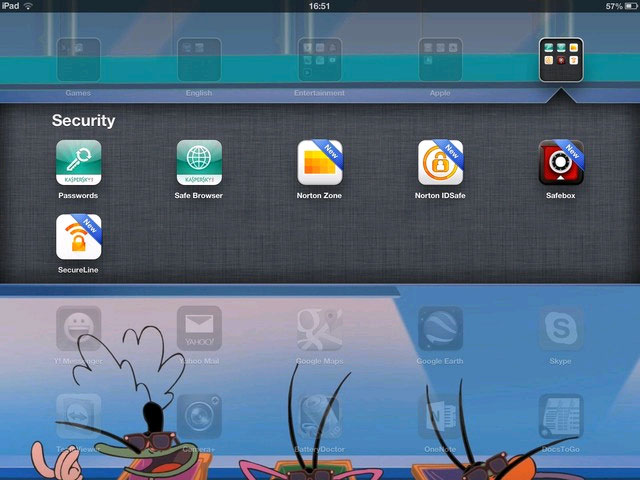
Một số ứng dụng giúp tăng cường bảo mật thiết bị của bạn.
Bạn có thể yên tâm một điều các ứng dụng dưới đây đều miễn phí.
Kaspersky Safe Browser: lướt web an toàn hơn
Khá nhiều người sử dụng hệ điều hành iOS tin rằng thiết bị của họ miễn nhiễm với virus, và an toàn hơn so với Android. Nhưng điều này không có nghĩa là thiết bị của bạn đã miễn dịch khỏi các cuộc tấn công của tội phạm mạng. Chúng sẽ tạo ra những trang web lừa đảo, mạo danh một trang web nổi tiếng nào đó, hoặc là sửa giao diện web,… để đánh lừa bạn. Bằng cách này, chúng sẽ yêu cầu người dùng cung cấp những thông tin cá nhân khá “nhạy cảm” như các tài khoản ngân hàng, mật khẩu,… Từ những thông tin này, hacker sẽ đánh cắp tài khoản của bạn, những dữ liệu nhạy cảm sẽ bị trộm, ảnh hưởng lớn đến công việc của bạn.

Trình duyệt web an toàn Kaspersky Safe Browser
Nhưng bạn không cần lo lắng, đã có Kaspersky Safe Browser – một trình duyệt web đến từ hãng bảo mật hàng đầu thế giới Kaspersky. Bên cạnh chức năng duyệt web, ưu điểm của Kaspersky Safe Browser là sẽ lọc những liên kết lừa đảo, chặn những liên kết dính mã độc, hay chứa nội dung không phù hợp,… thông qua dữ liệu thường xuyên được cập nhật bởi Kaspersky Security Network. Từ đó, bạn sẽ an toàn hơn trước mọi tấn công từ các tội phạm mạng.

Các trang web sẽ được lọc qua các danh mục này trước khi hiển thị lên trình duyệt.
Nếu gặp một trang web có nội dung không an toàn, ứng dụng lập tức chặn lại ngay.

Nhưng trong một số trường hợp, bạn vẫn muốn truy cập vào trang web đó, hay bạn cho rằng ứng dụng đã "nghi ngờ" nhầm đối tượng. Bạn chỉ việc chọn Add to exceptions để đưa vào danh sách loại trừ của ứng dụng.
Cài chương trình chống virus
- Có thể nói hệ điều hành iOS vốn rất an toàn, nhưng điều này không có nghĩa là iOS miễn dịch với các loại virus. Đặc biệt đối với với các thiết bị đã jailbreak. Jailbreak sẽ giúp người dùng thuận tiện hơn trong việc can thiệp vào hệ điều hành. Người dùng có thể thay đổi những thiết lập hệ thống mà Apple không cho chép, cài đặt những ứng dụng không phải của Apple,... Chính vì điều này máy có nguy cơ nhiễm virus, mã độc. Android là hệ điều hành có số lượng người sử dụng nhiều nhất, cũng đồng nghĩa với máy vẫn có nguy cơ bị nhiễm mã độc nhiều hơn.
Do đó, cài đặt một ứng dụng chống virus sẽ giúp cho các thiết bị di động của bạn an toàn hơn trước mọi nguy cơ bị nhiễm virus.

Kaspersky Internet Security for Android
Có thể nói số lượng chương trình diệt virus của Android nhiều hơn so với iOS. Lí do là hệ điều hành iOS (không jailbreak) có cơ chế bảo mật rất tốt, xác suất bị nhiễm virus là rất thấp (có thể nói là miễn dịch hoàn toàn) nên số lượng chương trình diệt virus cho iOS rất ít. Có thể kể đến như là McAfee hay Bkav Mobile Security.
Thiết lập mạng riêng ảo VPN
Nếu bạn không muốn sử dụng Kaspersky Safe Browser nhưng vẫn muốn lướt web một cách an toàn và bảo mật. Ứng dụng AvastSecureLine sẽ giúp bạn làm điều này.
Cách thức hoạt động của Avast SecureLine hơi khác một chút. Avast SecureLine là một mạng riêng ảo của Avast để mã hoá thông tin liên lạc của bạn bằng cách thiết lập, tạo ra một đường hầm mã hóa ảo để ngăn chặn hành vi trộm cắp dữ liệu, ngay cả khi bạn kết nối với mạng Wi-Fi công cộng.

avast SecureLine VPN được cung cấp miễn phí trên Apple Store
Sau khi bạn cài đặt ứng dụng, trước khi sử dụng, bạn cần thực hiện 2 bước thiết lập như sau. Cách thiết lập đối với Android cũng tương tự như trên iOS. Đầu tiên bạn hãy bấm Install Profile để ứng dụng cài chứng nhận của chương trình vào thiết bị.

Bước 1: bấm Install Profile

Tiếp tục, bạn vào Settings của thiết bị, bạn hãy bật VPN lên.

Bước 2: kích hoạt VPN
Như vậy đã xong, bây giờ bạn đã có thể an tâm lướt web. Avast SecureLine sẽ tạo lớp “mặt nạ” địa chỉ IP để giữ an toàn cho bạn, đồng thời tăng cường an ninh khi bạn lướt web trên các mạng Wi-Fi công cộng,… nhằm đảm bảo sự riêng tư và bảo mật thông tin của bạn.
Chương trình quản lí Password
Bạn có quá nhiều password cần phải ghi nhớ? Bạn muốn mọi password quan trọng đều được lưu trữ an toàn. Bạn có muốn một ứng dụng vừa kiêm chức năng duyệt web an toàn vừa kiêm quản lý password? Ứng dụng Norton IDSafe sẽ là lựa chọn sáng giá nhất cho giải pháp này.
Norton Identity Safe là một ứng dụng miễn phí của hãng bảo mật nổi tiếng Symentec, giúp bạn quản lý các tài khoản web, thực hiện các giao dịch trên mạng,… an toàn và bảo mật hơn. Bên cạnh đó, Norton IDSafe còn tích hợp luôn cả trình duyệt web, giúp bạn lướt web an tâm hơn.
Để sử dụng được ứng dụng, bạn phải có tài khoản của Norton. Nếu bạn chưa có, bạn hãy bấm Create an account để tiến hành đăng kí một tài khoản miễn phí.

Bạn
hãy tạo một tài khoản Norton miễn phí. Các bước tạo tài khoản rất đơn
giản (Và yêu cầu bạn phải kích hoạt tài khoản thông qua email được gửi
đến).
Khi tài khoản đã được tạo xong, Norton IDSare sẽ yêu cầu bạn tạo thêm một mật khẩu nữa. Mật khẩu này nhằm để quản lý các tài khoản trên thiết bị, nên nó rất quan trọng. Khi đã đặt xong, bạn nhấn nút Create Vault để hoàn tất và bắt đầu sử dụng.

Cách sử dụng cũng rất đơn giản. Lần đầu tiên, khi bạn đăng nhập một website nào đó, ứng dụng tự động sẽ lưu lại tài khoản mà bạn đã đăng nhập. Những lần sau, mỗi khi vào trang web đã được thiết lập sẵn, Norton IDSafe sẽ tự động điền tên đăng nhập vào mật khẩu, bạn không cần phải đăng nhập lại.

Thông báo Login Saved hiện ra, cho bạn biết thông tin đăng nhập của tài khoản đã được lưu lại.

Bên cạnh đó, ứng dụng cũng hỗ trợ một vài chức năng cơ bản của trình duyệt web như đánh dấu bookmark, lưu lại lịch sử duyệt web,… Ngoài ra, khi duyệt web, nếu trang web của bạn an toàn, ứng dụng sẽ hiện biểu tượng dấu check kế bên khung địa chỉ trang web. Ngược lại, nếu hiện dấu X màu đỏ, chứng tỏ trang web đó không an toàn, chứa nhiều nội dung không lành mạnh,… thì ứng dụng sẽ chặn lại ngay.

Norton IDSafe đã chặn một trang web không an toàn.
Tóm lại:
Tuy các ứng dụng trên đều miễn phí nhưng chúng chỉ giúp đỡ cho bạn một phần nào thôi. Chúng giúp bạn an tâm hơn khi lướt web, sử dụng mạng Wi-fi công cộng. Nhưng quan trọng hơn hết là bạn phải thường xuyên cảnh giác, cập nhật tin tức để tránh mọi rủi ro có thể xảy ra bất kì lúc nào.
III.Cách xác thực địa chỉ email là thật hay giả
Tình trạng mạo danh email từ các dịch vụ hay công ty nhầm lừa đảo người dùng không phải là lạ như hiện nay. Tuy các dịch vụ email đều được trang bị các bộ lọc khá hoàn hảo nhưng đôi khi vẫn bị các email này “qua mặt” khá dễ dàng. Và cũng không ít người dùng đã bị mắc bẫy từ những email này.

Nếu bạn nhận được một email lạ, có nội dung đầy thu hút, bạn đừng nên tin vội mà hãy kiểm tra lại bằng cách gửi email trả lời đến địa chỉ email đó để kiểm tra, nếu email bạn gửi đi không trả lại, có nghĩa là địa chỉ email đó hợp lệ, nếu không thì đó là một địa chỉ email giả mạo!

Ngoài cách thủ công trên, bạn có thể nhờ đến sự trợ giúp của các dịch vụ kiểm tra email trực tuyến được nhiều người tin dùng hiện nay, đó là các dịch vụ sau:
Mail Tester

Sau khi truy cập vào Mail Tester, bạn hãy nhập địa chỉ email gửi thư cho mình vào khung và nhấn Check để website tiến hành công việc phân tích.

Sau khi kiểm tra, Mail Tester sẽ hiển thị thông tin chi tiết về các giao thức mà email này sử dụng cho người dùng quan sát. Sau đó Mail Tester sẽ đưa ra kết luận email này có phải thật hay không bằng màu xanh lá cây.

Nếu kết quả có màu vàng hay màu đỏ là email hoàn toàn giả mạo.
Free Email Verifier

Cũng là 1 dịch vụ kiểm tra email miễn phí, nhưng Free Email Verifier có giao diện đẹp hơn Mail Tester. Sau khi truy cập vào Free Email Verifier, bạn hãy nhập địa chỉ email cần kiểm tra vào khung và nhấn Verify để website tiến hành việc kiểm tra.

Sau ít giây kiểm tra, Free Email Verifier sẽ hiển thị kết quả cùng kết luận của mình về địa chỉ email mà bạn cung cấp. Nếu kết quả là OK thì bạn yên tâm với email rồi đấy, còn nếu kết quả là Bad thì xóa và xác nhận SPAM cho email đó ngay nhé.
Smart-IP.net

Smart-IP.net là một website khá ưa thích của người viết vì nó cung cấp khá nhiều các công cụ hữu ích về kiểm tra và tối ưu website. Bên cạnh đó nó cũng cung cấp chức năng kiểm tra virus trực tuyến cho tập tin.

Quay lại chủ đề chính, bạn có thể sử dụng tính năng kiểm tra địa chỉ email của Smart-IP.net bằng cách nhấn chọn Tools > Check E-Mail.

Tại trang kiểm tra email, bạn hãy nhập địa chỉ email cần kiểm tra vào ô trống và nhấn Check.

Nếu kết quả hiện ra như hình trên thì xác định email này hoàn toàn là thật nhé.
Các tin khác cùng chuyên mục
- Ứng dụng Xổ số Miền Bắc trên thiết bị di động Android
- Bảo dưỡng xong cáp biển AAG, Internet ở Việt Nam trở lại bình thường
- Tháng 10: NASA thử nghiệm việc truyền dữ liệu từ vũ trụ bằng tia laser
- 5 xu hướng tác động chất lượng và năng lực mạng viễn thông năm 2013
- Nguy cơ phá giá, chuyển lậu lưu lượng điện thoại quốc tế chiều về
- VTV dần thâu tóm hết thị trường truyền hình trả tiền
- Trung Quốc bắt đầu tiến hành thử nghiệm mạng TD-LTE
- Tốc độ của Internet Việt Nam đang giảm?
- Trải nghiệm Internet 3G ở Triều Tiên
- Thị trường điện thoại quốc tế chiều về: Vướng chuyện chia thị phần




